Lav en screen saver ud af dine egne billeder i Mac OS X
Du kan nemt lave en god screensaver ud af en samling af dine egne billeder i Mac OS X, her er det grundlæggende:
- Opret en ny mappe, lad os kalde det 'My ScreenSaver'
- Indsamle billeder fra dine fotoalbum og slip dem i mappen 'My Screensaver'
- Start systemindstillinger
- Klik på Desktop & Screensaver
- Klik på fanen Screensaver
- Vælg + -knappen nær bunden af screensaver-listen (Bemærk: OS X Mountain Lion og senere bruger "Source" -undermenuen "i stedet)
- Vælg "Tilføj mappe af billeder"
- Naviger til den "My ScreenSaver" -billedmappe, du oprettede tidligere
- Det er det!
Du kan nu vælge forskellige effekter for pauseskærmen ved at klikke på de flisede ikoner og Valg, for at bestemme, hvordan billederne vises, hvis de er falmet ind og ud, beskåret osv. Nyere versioner af OS X har adskilt et bredt udvalg af nye indstillinger i helt forskellige skærmsparere, vælger en kildemappe forbliver konsekvent på tværs af valgmuligheder, når du tester lysbilledshowets effekt.
Fra OS X Mountain Lion fremover har du endnu flere visningsindstillinger at vælge imellem, da du kan slå nogle af de indbyggede "Slideshow" skærmsparere til noget med dine egne billeder ved blot at klikke på "Source" -menuen og vælge en mappe, som vist på dette skærmbillede:
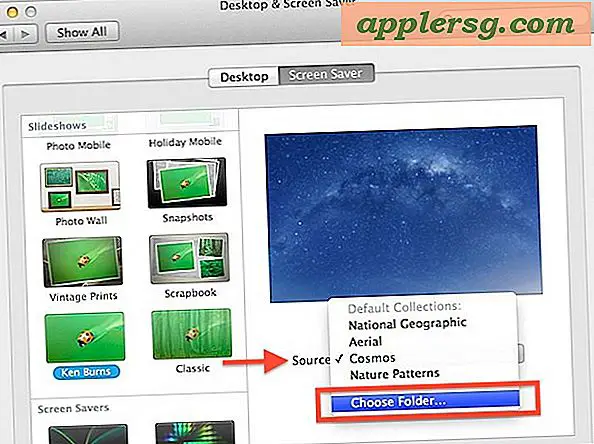
Denne proces til at lave din egen pauseskærm er endnu nemmere, hvis du bruger iPhoto, fordi iPhoto automatisk hænger op til ScreenSaver-præferencepanelet, vælger du simpelthen det iPhoto-album, du vil have vist, og resten er det samme.
Opdateret: 12/12/2012












